Ngwa Wink bụ ihe nkiri sinima sitere na Rostelecom emebere ka ilele ọwa TV, ihe nkiri, usoro na ọdịnaya vidiyo ndị ọzọ. Ọ bụ n’ụdị sinima ịntanetị. Enwere ike ibudata ọrụ ahụ na TV, smartphones, mbadamba na PC nwere sistemụ arụmọrụ dị iche iche. N’isiokwu a, anyị ga-eleba anya na ụzọ iji wụnye Wink na LG Smart TV.
Kedu ihe bụ Wink?
Wink bụ TV mmekọrịta dị n’ọtụtụ ngwaọrụ nwere otu akaụntụ. N’iji ikpo okwu a, ị nwere ike ịnweta ihe ngosi TV kachasị amasị gị, ọwa, usoro na ihe nkiri na LG Smart TV, usoro TV ndị ọzọ, yana ekwentị, PC na mbadamba. Ọrụ ahụ, ekele nke ị nwere ike ilele Wink na ngwaọrụ dị iche iche n’otu oge site na otu akaụntụ, a na-akpọ Multiscreen. Ọ dịghị achọ njikọ dị iche ma dị ozugbo ị wụnye ngwa a na LG ma ọ bụ TV ọzọ.
Ọrụ ahụ, ekele nke ị nwere ike ilele Wink na ngwaọrụ dị iche iche n’otu oge site na otu akaụntụ, a na-akpọ Multiscreen. Ọ dịghị achọ njikọ dị iche ma dị ozugbo ị wụnye ngwa a na LG ma ọ bụ TV ọzọ.
Ọnụ ọgụgụ kachasị nke ngwaọrụ enwere ike ijikọ na otu akaụntụ bụ ise. Ọ bụrụ na agafeela ụzọ a, a ga-akpali gị ka ihichapụ otu njikọ ahụ.
Ụzọ iji wụnye Wink na LG Smart TV
Nwụnye Wink dị na LG Smart TV nwere ụdị OC sitere na webOS 3.0 na karịa. Enwere ụzọ nrụnye abụọ: site na ụlọ ahịa gọọmentị site na Smart TV ma ọ bụ site na draịva flash, nke a ga-ebu ụzọ budata mmemme dị mkpa.
Iji tinye Wink na LG Smart TV, ị ga-ebu ụzọ mepụta akaụntụ na ọrụ ahụ. Ọ bụrụ na ịnweelarị akaụntụ dị otú ahụ, ị nwere ike ịga n’ihu ozugbo na nrụnye dịka ntuziaka ahụ si dị.
Site na ụlọ ahịa gọọmentị
Nke a bụ ụzọ kachasị mfe na ntụkwasị obi. Usoro nke ịwụnye Wink na LG Smart TV site na ụlọ ahịa ngwa:
- Pịa bọtịnụ MY APPS (ya na foto nke ụlọ) na njikwa anya, ọ ga-amalite Ụlọ Ahịa Ọdịnaya LG.
- N’ime menu mepere emepe, họrọ ngalaba “Egwuregwu na egwuregwu” dị n’aka nri (nke pụtara na pink na foto a).
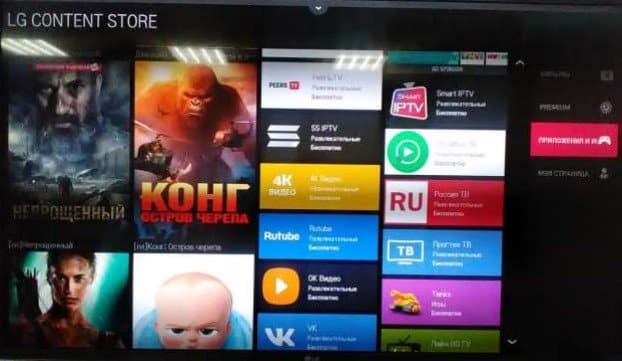
- N’ime listi mepere emepe, chọta ngwa Wink. Ọ bụrụ na ụdị LG TV gị kwadoro ngwa a, a ga-edepụta ya. Maka ịdị mma nke ọrụ ahụ, ọ ga-ekwe omume iji ọchụchọ na nzacha. Pịnye na “Wink” na nchọta dị n’elu.

- Pịa akara ngosi nke ngwa achọrọ. Ibe ọzọ ga-emeghe ebe ịchọrọ ịpị bọtịnụ “Wụnye”.
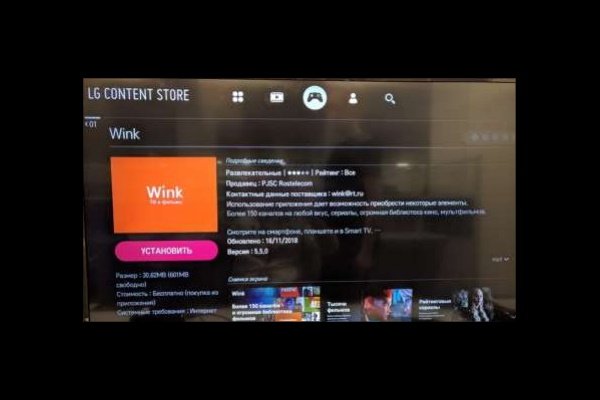
Mgbe ebudatara ma wụnye ngwa ahụ kpamkpam, ị nwere ike ịdenye aha ma lelee ọwa na ihe nkiri kachasị amasị gị.
Site na draịva flash
Usoro a siri ike karị ma na-ewe oge karịa. Maka echichi:
- Chọta ebe nchekwa na wijetị Wink maka LG na netwọk wee budata ya na PC gị. Budata ngwa naanị site na isi mmalite ntụkwasị obi, ma ọ bụghị ya, ịnwere ike imerụ sistemụ ahụ.
- Jiri sistemụ faịlụ FAT32 wepụ faịlụ ebudatara na draịvụ USB.
- Fanye flash mbanye n’ọdụ ụgbọ mmiri USB na TV. Ọ bụrụ na ọkwa bilitere na-arịọ gị ka imepe ya, jụ.
- Mepee ngwa My Apps, họrọ akara ngosi USB na ihuenyo isi ya wee mepee faịlụ nwụnye na draịvụ USB.
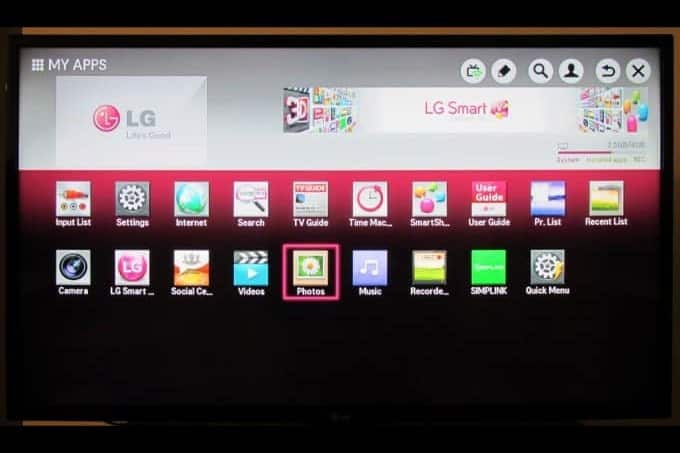
Na-esote, nbudata na nrụnye ga-amalite. TB LG nwere ụfọdụ oke ma a bịa n’ịwụnye wijetị. Ụfọdụ ngwaọrụ nchekwa USB nwere ike ọ gaghị adabara maka ịwụnye ngwa na LG Smart TV, na TV nwere otu ọdụ ụgbọ mmiri nwere ike ọ gaghị akwado ịwụnye wijetị ndị ọzọ ma ọlị.
Iji Wink na LG Smart TV
Ịmara otu esi ebudata ma wụnye mmemme Wink na LG Smart TV nke ọma, ị nwere ike itinye ngwa ngwa ngwa ngwa na ihuenyo isi nke TV gị. Mgbe nke ahụ gasịrị, ọ ka dị ka ịchọta otu esi arụ ọrụ na iji ọrụ Wink.
Gbanwuo wee lelee
Mgbe wụnye usoro ihe omume, ẹkedori ya si isi ihuenyo na-abanye gị mobile nọmba na mmapụta window ịbanye na akaụntụ gị. Ọ bụrụ na ịnweghị otu, usoro ahụ ga-egosipụta ozi na-arịọ gị ka ị debanye aha ma mepee akwụkwọ ndebanye aha (ịkwesịrị itinye nọmba ekwentị gị na koodu ga-abịa na ya). Ọ bụrụ na ị nwere koodu mgbasa ozi, ịnwere ike ịgbakwunye ya dị ka ndị a:
- Gaa na ngalaba “Ntọala”, wee site na ya gaa na ihe “Mee ka koodu nkwado rụọ ọrụ”.
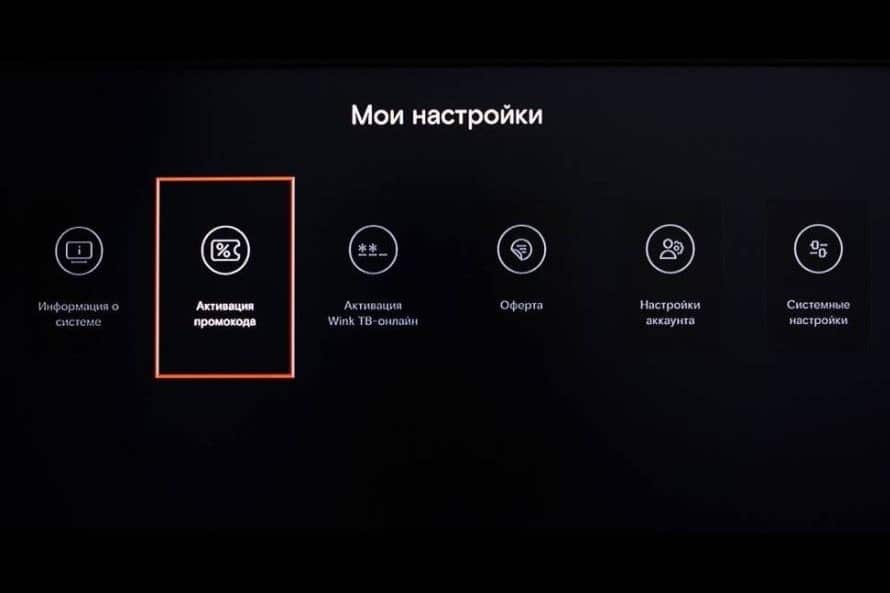
- Window ga-emeghe nke ịchọrọ itinye koodu nkwado gị. Gosipụta izi ezi nke mkpụrụedemede abanyela site na ịpị “OK”.
Kpachara anya mgbe ị na-abanye koodu nkwado: ọ bụrụ na itinye koodu na-ezighi ezi ọtụtụ oge n’ime obere oge, a ga-egbochi gị nwa oge maka mmemme enyo. Ọ bụrụ na ị nara koodu nkwado na ịntanetị, were ezumike nkeji 5 n’etiti ndenye ha.
Ihe niile, ị nwere ike ịmalite ikiri. Ugbu a ị nwere ọwa 20 efu dị. Ọ bụrụ na ịchọrọ ịnweta ndị ọzọ, ị ga-akwụrịrị ndenye aha.
Na-arụ ọrụ
Mgbe wụnye Wink, onye ọrụ nwere ike ịnweta ihe karịrị 200 ọwa TV, ọtụtụ ihe nkiri, usoro na ọdịnaya ndị ọzọ. Katalọgụ ihe nkiri nke ọrụ ahụ na-eto mgbe niile, na-enye ndị na-ekiri ya ohere ikiri ihe nkiri sinima kachasị ọhụrụ, na ihe ndị ọzọ. Mgbe ebudatara ngwa ahụ na TB wee rụọ ọrụ akaụntụ ahụ, ị ga-enwe ohere:
- ọtụtụ narị ọwa TV a ma ama;
- ọtụtụ puku nkeji nke ọdịnaya vidiyo maka uto ọ bụla (ndị a bụ ihe ọhụrụ na ihe nkiri ochie dị mma);
- nchịkọta nke ndenye aha;
- ego dị iche iche, mbelata na koodu nkwado nke ọrụ ahụ na-ejigide ndị ọrụ ya mgbe niile;
- njikwa nne na nna iji chebe ụmụaka site na ihe nkiri na ihe ngosi 18+ (nwere ike itinye ya na otu ngwaọrụ ejikọrọ na akaụntụ nkekọrịta);
- multiscreen, nke a kpọtụrụ aha n’elu;
- njikwa nlele – ị nwere ike weghachi ọdịnaya ị na-elele, kwụsịtụ ya, dee ya na ebe nchekwa ngwaọrụ, wdg.
Njikwa nlele gụnyere ebe nchekwa mgbasa ozi. Nke a na-enye gị ohere ikiri ọdịnaya ị tụfuru na ọwa TV maka awa 72 na-esote. Maka onye ọrụ ọ bụla, Wink na-ekenye 7 GB ohere diski na sava (nke ahụ bụ ihe dị ka awa 6 nke vidiyo dị elu). Maka ego ọzọ, enwere ike ịgbasa oghere a.
Otu esi emelite Wink na LG?
Ịkwesighi imelite ngwa ọ bụla iche iche na TV, yana ọrụ Wink na LG Smart TV abụghị ihe ọzọ. Isi ihe bụ imelite firmware nke TV n’onwe ya n’oge kwesịrị ekwesị. Lelee oge maka ụdị ọhụrụ. Ị nwere ike ime nke a n’ụzọ ndị a:
- Gaa na ntọala (nchịkọta nhọrọ) nke TV gị.
- Gaa na ngalaba “General” wee họrọ “ozi TV” na ya (ihe a nwekwara ike ịkpọ “ozi ngwaọrụ”, wdg).
- Pịa bọtịnụ “Lelee maka mmelite ngwanrọ”. Nyocha ahụ na-ewe ihe karịrị nkeji ole na ole.
- Ọ bụrụ na enwere mmelite dị, bọtịnụ “Nwelite” ga-apụta. Pịa na ya wee chere ruo mgbe ihe na-egbuke egbuke na-agwụ ma na TV reboots.
Ka ị ghara ịlele mmelite mgbe niile, lelee igbe dị n’akụkụ ahịrị “Kwe Ka mmelite akpaka”. Ntuziaka vidiyo maka imelite ngwanro (vidiyo na-akọwakwa usoro nke abụọ, mgbagwoju anya, usoro nke imelite sistemụ):
Kedu ka esi gbanyụọ Wink na LG?
Iji gbanyụọ Wink na LG Smart TV, wepụ ngwa ahụ na TV gị – ntuziaka maka iwepụ mmemme na LG TV dị n’elu. Ọ bụrụ na ị naghị eme atụmatụ iji ọrụ Wink ma ọlị, jide n’aka na ihichapụ ndenye aha niile akwụgoro tupu ị gbanyụọ ngwa ahụ. Ma jide n’aka na ị ga-ewepụ kaadị akụ gị na akaụntụ gị (ihe dị iche iche na-eme, ọ ka mma igwu egwu ya).
Kedu ihe ị ga-eme ma ọ bụrụ na enwere nsogbu na nrụnye?
Nsogbu kachasị na-eme mgbe ị na-etinye ngwa Wink bụ enweghị ohere efu na ngwaọrụ ahụ. N’okwu a, enwere naanị otu ngwọta – iwepu mmemme ndị ọzọ. Ikekwe ụfọdụ adịkwaghị gị mkpa ma i jiribeghị ha ogologo oge. Iji wepu ngafe, soro usoro ndị a:
- Pịa bọtịnụ “Smart” na njikwa anya wee pịa akara “Change” na mpio mmapụta.
- Ndepụta ngwa niile arụnyere na LG Smart TV gị ga-apụta na ihuenyo. Họrọ n’ime ha nke / ndị ịchọrọ ihichapụ (iji akụ dị na njikwa anya).
- Pịa bọtịnụ “OK” na remote control wee pịa akara “Hichapụ” pụtara.
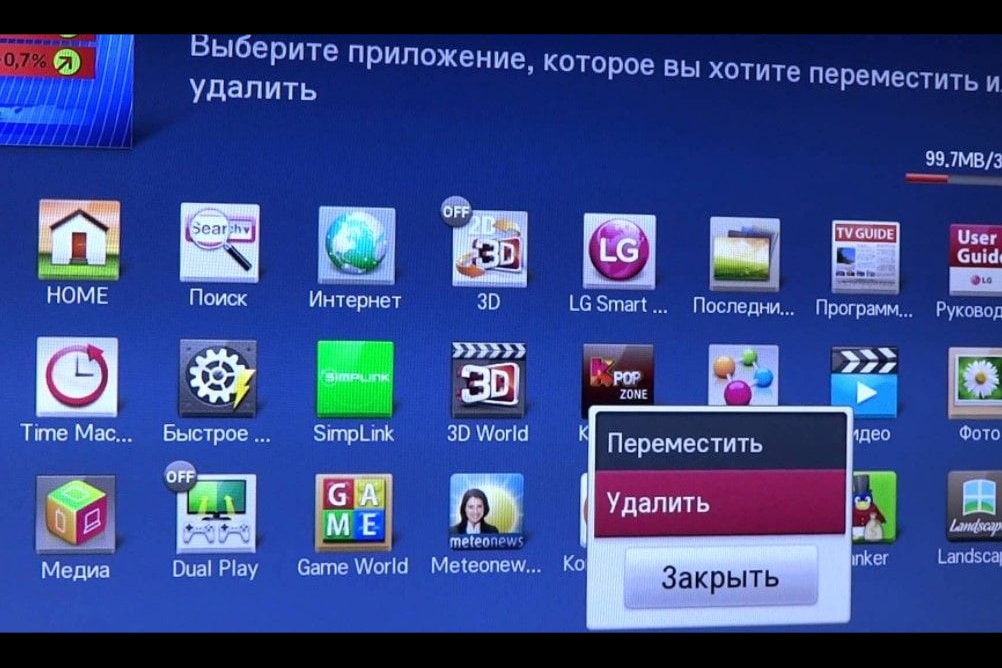
Mgbe usoro ndị a niile, gbalịa ịwụnye ngwa ọzọ. Ọ bụrụ na ị zutere nsogbu na usoro nbudata, ịhazi ma ọ bụ iji mmemme Wink, ị nwere ike ịkpọtụrụ nkwado Rostelecom na 88001000800 n’oge ọ bụla wee nweta enyemaka ruru eru. Nkwado nka na ụzụ dị awa 24 kwa ụbọchị, ụbọchị asaa n’izu. Ị nwekwara ike ịkpọtụrụ nkwado n’ụzọ ndị ọzọ:
- site na e-mail – wink@rt.ru;
- site na ngwa na TV n’onwe ya (ma ọ bụ site na ekwentị) – gaa na ngalaba “Enyemaka” dị na menu, wee pịa “Kọpụta nsogbu”;
- site na nzaghachi na webụsaịtị wink.rt.ru (nke dị na njedebe nke ibe isi) – ọ bụrụ na ịnweghị akaụntụ na ọrụ ahụ.
Iji wụnye sinima n’ịntanetị Wink na LG Smart TV, ịkwesighi inwe ihe ọmụma pụrụ iche na ngwa eletrọnịkị. Ihe niile dị mfe ma doo anya. Mgbe ịmechara naanị usoro ole na ole maka nbudata, dịka ntuziaka ahụ siri dị, yana ịgbalite akaụntụ gị, ị nwere ike ịmalite ikiri ọwa TV ọkọlọtọ ozugbo. Iji nweta ndepụta ọdịnaya sara mbara, achọrọ ndenye aha.







